Hướng dẫn Fake IP bằng trình duyệt
Bạn có thể sử dụng trình duyệt để Fake IP nhanh và cũng rất hiệu quả. Nếu như bạn có một Proxy hoặc SOCK ngon thì có thể vào trình duyệt web để thiết lập như sau:
+ FaKe IP IE (Internet Explorer)
Click vào biểu tượng bánh răng ở góc phải trình duyệt > chọn Internet Options > chọn thẻ Connections > click vào lựa chọn LAN settings…
Tại mục Proxy Server bạn tích vào ô kiểm “Use a proxy server for your LAN(These settings will not apply to dial-up or VPN connections).
Tại mục Proxy Server bạn tích vào ô kiểm “Use a proxy server for your LAN(These settings will not apply to dial-up or VPN connections).
Ví dụ như mình có một Proxy như thế này: 117.177.240.43:80
- Tại mục Address bạn điền 117.177.240.43
- Tại mục Port bạn điền 80
- Click OK > OK.
- Xong!
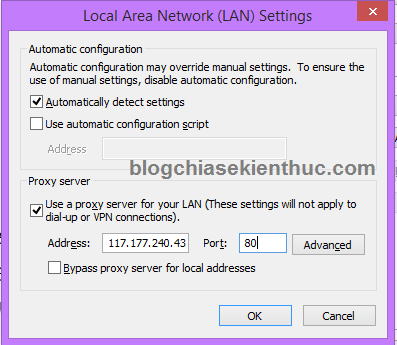
Đã xong! Giờ bạn vào đại chỉ http://www.whatismyip.com/ để check xem đã thay đổi địa chỉ IP chưa nhé. Sau đó thử vào được website bị chặn xem đã được chưa hoặc tốc độ có nhanh hơn không nhé.
Lưu ý: Nếu bạn không muốn sử dụng Proxy nữa thì tiến hành các bước trên sau đó Uncheck vào phần thiết lập Proxy server đã check ở bước trên.
Một số trang lấy Proxy miễn phí:
http://www.xroxy.com/proxylist.php
http://spys.ru/free-proxy-list
http://www.proxynova.com/proxy-server-list
http://gatherproxy.com/
http://www.xroxy.com/proxylist.php
http://spys.ru/free-proxy-list
http://www.proxynova.com/proxy-server-list
http://gatherproxy.com/
Lưu ý: Các bạn lưu ý là các Proxy hay Sock miễn phí được chia sẻ trên các trang Free thì thường không sử dụng được lâu. Thông thường nó chỉ sống được 1,2 ngày nhiều thì 1 tuần thôi.
+ Fake IP Chrome (hoặc Coc Coc)
Vào Settings (cài đặt) > chọn “Show advanced settings” (Hiển thị cài đặt nâng cao).
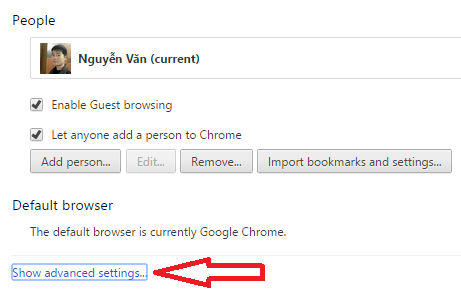
Kéo xuống phần Network và nhấn vào “Change proxy settings” (Thay đổi cài đặt Proxy)

Và thiết lập giống hệt với thiết lập ở trình duyệt IE bên trên đã hướng dẫn.
Đọc thêm………
Có một tiện ích trong cửa hàng Google Chrome giúp bạn Fake địa chỉ IP sang các nước khác rất nhanh mà mình vẫn hay sử dụng đó là “ZenMate Security, Privacy & Unblock VPN”, nếu quan tâm bạn có thể tải về tại địa chỉ sau.
Sau khi cài vào trình duyệt xong sẽ có tab mới mở ra và bạn phải thêm email để đăng ký sử dụng. Sau đó có một biểu tượng của nó trên trình duyệt, bạn click vào chọn Change Location và chọn quốc gia mà bạn muốn tạo IP ảo.
Nếu không muốn Fake IP nữa thì bạn mở trình quản lý tiện ích mở rộng hoặc nhấp chuột phải vào biểu tượng của tiện ích đó chọn “Manage extensions” để tắt tiện ích mở rộng đó đi là xong.
+ Fake IP FireFox
FireFox hỗ trợ người dùng thay đổi Proxy, Fake Sock bằng công cụ riêng của mình và không ảnh hưởng tới tốc độ khi sử dụng mạng. Để thiết lập đầu tiên bạn vào Menu > chọn Options để cài đặt.
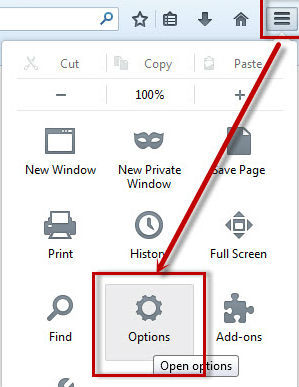
Tiếp theo bạn chuyển sang Tab Advanced > chọn Network > chọn Settings…
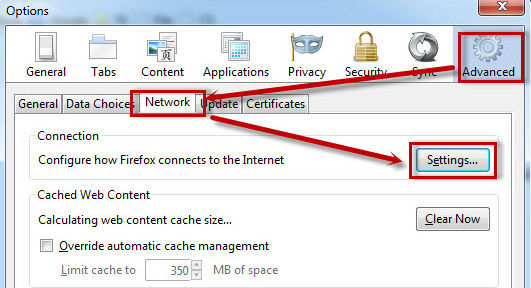
Xuất hiện một cửa sổ “Connections Settings” để bạn có thể thiết lập kết nối. Tại đây các bạn hãy điền thông số của Proxy vào. Nếu bạn sử dụng Sock thì cũng có thể điền thông số Socks host và Port của nó vào nhé.
- Sử dụng Proxy thì điền vào ô “HTTP Proxy..”
- Sử dụng SOCK thì điền vào ô ” SOCK Host”
Đọc đến đây bạn đang thắc mắc SOCK là gì? Tiện đây thì mình cũng định nghĩa luôn khái niệm về sock, SOCK cũng là một Server giúp bạn Fake địa chỉ IP nhưng nó tốt hơn Proxy bởi vì nó che giấu địa chỉ IP của bạn tốt hơn và hơn nữa nó hỗ trợ nhiều giao thức hơn. Không chỉ hỗ trợ giao thức http mà nó còn hỗ trợ thêm các giao thức khác như FPT, SMTP, POP3. Và cũng giống như Proxy, SOCK có cách dùng tương tự như thế. Bạn có thể tìm kiếm SOCK Free tại các trang như:
http://aliveproxy.com/socks5-list/ và http://sockvip72free.blogtiengviet.net/
P/s: Để tìm được SOCK xịn thì bạn phải tự tìm kiếm thôi, chứ mình không cung cấp nhé 

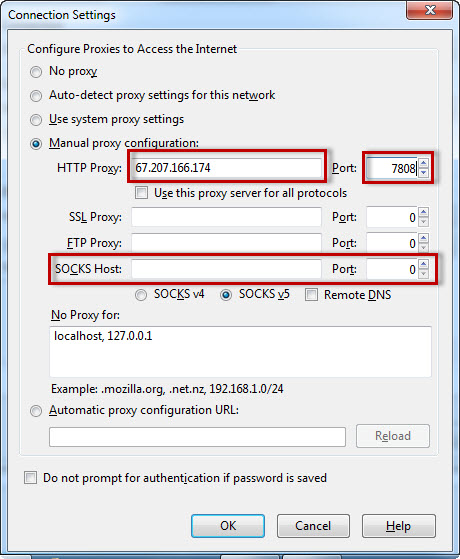
Cuối cùng nhấn OK để hoàn thành!
Nếu không muốn sử dụng Proxy hay SOCK nữa thì bạn chỉ việc tích vào lựa chọn “No Proxy” để trở về như bình thường nhé.
Phần mềm Fake IP miễn phí tốt nhất
Ultrasurf
Bạn có thể sử dụng phần mềm Ultrasurf để Fake IP dễ dàng sang các quốc gia khác để truy cập vào các trang web nước ngoài bị cấm tại Việt Nam. Xem hướng dẫn sử dụng Ultrasurf
DNS Jumper
Với DNS Jumper bạn có thể thay đổi DNS nhanh chóng, phần mềm nhỏ gọn này cung cấp cho các bạn list danh sách các DNS hoàn toàn miễn phí và rất dễ sử dụng. Xem hướng dẫn sử dụng DNS Jumper
Hotspot Shield
Hotspot Shield chắc cũng đã quá quen thuộc với các bạn rồi đúng không? Phần mềm này giúp bạn ẩn IP, lướt web ẩn danh , bảo mật thông tin tài khoản online, tài khoản ngân hàng, mã hóa mật khẩu… tránh được sự dòm ngó của hacker. Phần mềm này còn hỗ trợ bảo vệ ISP nhằm đảm bảo quá trình lướt web của bạn diễn ra một cách an toàn tuyệt đối.
Ưu điểm của phần mềm:
- Truy cập vào các trang web khi bị chặn, bạn có thể vào Facebook rất dễ dàng với phần mềm này.
- Cải thiện tốc độ lướt web.
- Tối ưu hóa kích thước cũng như dung lượng web trước khi tải về để tiết kiệm tiền 3G.
- Giữ an toàn khi bạn mua sắm, giao dịch online.
Trang chủ: www.hotspotshield.com/vi
Phần mềm có hỗ trợ ngôn ngữ Tiếng Việt và rất dễ sử dụng, các bạn có thể Fake IP sang US, UK, Hong Kong, Canada, China…. cực kỳ nhanh chóng.
Để ngưng việc Fake IP bạn chỉ cần nhấn chuột phải vào biểu tượng Hotspot Shield dưới thanh Taskbar và chọn Off là xong.


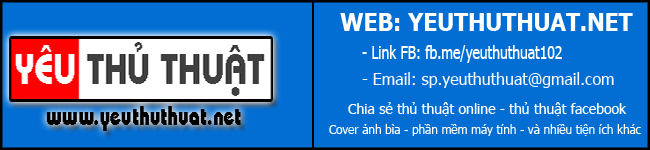






No comments:
Post a Comment
Cho xin ý kiến